
Ast-praktikum
.pdf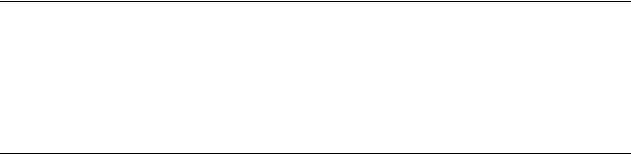
•по самому узкому (всем выделенным элементам назначается высота самого узкого из них);
Выравнивание элементов управления может выполнено:
•по левому краю первого слева элемента;
•по правому краю первого справа элемента;
•по верхнему краю самого верхнего элемента;
•по нижнему краю самого нижнего элемента;
•по узлам сетки (левые верхние углы выделенных элементов выравниваются по ближайшим узлам сетки).
В меню Формат можно задать интервалы между элементами по горизонтали и вертикали. С помощью меню Формат, Автоформат можно задать установки, используемые по умолчанию. Для создания одинаковых узлов используется команда Формат, Задать стандартные свойства. Эта команда позволяет сделать стандартными введенные пользователем значения свойств.
ЗАДАНИЕ 3. РАБОТА С ДАННЫМИ: ВВОД, ИЗМЕНЕНИЕ И УДАЛЕНИЕ ДАННЫХ
1.Ввести 10 записей в таблицу базы данных по варианту.
2.Отсортировать таблицу по первому полю.
3.Удалить вторую запись в таблице.
4.Добавить новую запись в таблицу.
ЗАДАНИЕ 4. ВЫБОРКА ДАННЫХ: ИСПОЛЬЗОВАНИЕ ЗАПРОСОВ
1. По заданному варианту создать серию запросов на выборку, используя режимы фильтрации, Мастера и Конструктора.
1.База данных Отдел кадров
1)Посчитать фонд зарплаты для каждого подразделения.
2)Выдать название подразделения с максимальным количеством работников.
3)Выдать список должностей, оклад которых меньше заданного значения.
4)Сколько человек работает в каждом подразделении и во всей организации.
5)Какой оклад у сотрудников, занимающих заданную должность в разных подразделениях.
2. База данных Ферма
1)Каков суточный привес у всех животных заданного вида.
2)Посчитать суточный расход кормов по всем животным.
3)Выдать список животных, суточный привес которых меньше заданного значения.
4)Сколько всего животных на ферме.
5)Вывести название животного, с максимальным суточным привесом.
3. База данных Городской транспорт
1)Сколько и каких транспортных средств обслуживает заданный маршрут.
2)Посчитать общее число посадочных мест по каждому маршруту.
3)Вывести список маршрутов с минимальным количеством транспортных единиц.
4)Какие транспортные средства можно снять с маршрута для перевозки 300 человек.
5)Вывести перечень маршрутов, которые обслуживает заданное транспортное средство.
90
4. База данных Аптека
1)Для каждого лекарства посчитать необходимый заказ в количественном выражении (в запрос добавьте поле Заказ: [Запас]-[Факт]).
2)Выдать список лекарств, количество которых не требует дополнительного заказа.
3)Сколько стоит заданное лекарство.
4)Вывести список лекарств, цена которых не превышает заданного значения.
5)Для какого лекарства надо сделать максимальный по количеству заказ.
5. База данных Аптечное управление
1)Подсчитать общий заказ для всех аптек по заданному лекарству (в запрос добавьте поле Заказ: [Запас]-[Факт]).
2)Определить перечень аптек, у которых запас заданного лекарства ниже 30% от необходимого по норме запаса.
3)У каких аптек заказ превышает фактический запас.
4)В каких аптеках продается заданное лекарство, и по какой цене.
5)Какова средняя цена на заданное лекарство во всех аптеках.
6. База данных Швейная фабрика
1)Выдать общее количество изделий по каждой категории.
2)Сколько стоит заданное изделие.
3)Увеличить значение поля “цена” для заданной категории товаров на 17%
(в режиме запроса выбрать Запрос, Обновление и в строке Обновление указать [Цена]*1,17 затем щелкнуть кнопку «! (Запуск)»).
4)Выдать список изделий, запас которых ниже заданного значения.
5)Посчитать общий объем выпуска в стоимостном выражении
(в запрос добавьте поле Выпуск: [Цена]*[Количество]).
7. База данных Ресторан
1)Выдать список блюд, общее время приготовления которых не превышает 30 минут.
2)Какие блюда в каждой категории имеют максимальную цену.
3)Уменьшить время приготовления всех блюд на 5 %
(в режиме запроса выбрать Запрос, Обновление и в строке Обновление указать [Время]*0,95; затем щелкнуть кнопку «! (Запуск)»).
4)Какова средняя стоимость блюд в данном ресторане.
5)Сколько стоит заданное блюдо.
8. База данных Комбинат
1)Посчитать «квадраты» для заданного вида коврового покрытия (в запрос добавьте поле «Квадраты»: [Ширина]*[Длина]).
2)Посчитать общий метраж выпуска.
3)Изменить поле «ширина» на 15 % для всех видов
(в режиме запроса выбрать Запрос, Обновление и в строке Обновление указать [Ширина]*15%; затем щелкнуть кнопку «! (Запуск)»).
4)Выдать список ковров с ценой не выше заданной.
5)Сколько в наличии на складе рулонов с заданной шириной.
91
9. База данных Оптовая база
1)Выдать информацию о количестве товаров по категориям в штуках и рублях.
2)Общее количество хранимых на базе товаров в стоимостном выражении.
3)Уменьшить цены для заданной категории товаров на 10%
(в режиме запроса выбрать Запрос, Обновление и в строке Обновление указать [Цена]*0,9; затем щелкнуть кнопку «! (Запуск)»).
4)Сколько стоит заданный товар.
5)Выдать список товаров, количество которых меньше 10.
10. База данных Транспортное агентство
1)Выдать общую стоимость груза для заданного получателя.
2)Выдать общее количество получателей груза.
3)Увеличить стоимость доставки на 25%
(в режиме запроса выбрать Запрос, Обновление и в строке Обновление указать [Цена]*1,25; затем щелкнуть кнопку «! (Запуск)»).
4).Выдать наименование типа груза с максимальным весом. 5) Сколько всего различных типов груза было отправлено.
11. База данных Туристическое бюро
1)Выдать набор маршрутов для 3 человек.
2)Для каких маршрутов стоимость проезда не превышает заданной суммы.
3)Уменьшить стоимость проживания на 12% для маршрутов, не пользующихся спросом (количество путёвок больше 10).
(В режиме запроса выбрать Запрос, Обновление и в строке Обновление указать [Цена]*0,88; затем щелкнуть кнопку «! (Запуск)»).
4)Сколько маршрутов «закрыто» (нет путевок).
5)Чему равна средняя стоимость путевок по всем маршрутам.
12. База данных Библиотека
1)Выдать список литературы по заданному фонду, цена которой не выше 100 рублей.
2)Посчитать количество изданий по каждому фонду.
3)Увеличить количество единиц хранения на 15%
(в режиме запроса выбрать Запрос, Обновление и в строке Обновление указать [Количество]*1,15; затем щелкнуть кнопку «! (Запуск)»).
4)Выдать перечень изданий, которые не выдаются на абонемент (есть только обязательный экземпляр).
5)Посчитать общую стоимость всех фондов.
13. База данных Агентство по продаже недвижимости
1)Предложить варианты обмена жилплощади 1х1.
2)В каких районах продаются квартиры заданной категории по заданной цене.
3)Увеличить цену для квартир заданного района на 7 %
(в режиме запроса выбрать Запрос, Обновление и в строке Обновление указать [Цена]*1,07; затем щелкнуть кнопку «! (Запуск)»).
4)Общая стоимость всего фонда однокомнатных квартир.
5)Выдать список квартир по районам, количество которых максимальное.
92

14. База данных Завод
1)Посчитать общее количество бракованных изделий в штуках.
2)Выдать список изделий с себестоимостью ниже заданного значения.
3)Посчитать для каждого изделия % выполнения плана по формуле
(план-брак)/план*100 (в запрос добавьте соответствующее поле).
4)Сколько наименований изделий выпущено без брака.
5)Каковы убытки предприятия.
2. Предложить по одному запросу на изменение, добавление, удаление.
СПРАВОЧНЫЙ МАТЕРИАЛ
Запрос на изменение используется для изменения и переноса данных в таблицах; обновления, добавления, удаления групп записей; создания новой таблицы на основе одной или нескольких таблиц.
Запрос на добавление позволяет группу записей из одной таблицы поместить в конец другой таблицы. Для отбора записей составляется запрос на выборку. В режиме конструктора в меню выбрать Запрос, Добавление. В диалоге Добавление указать имя таблицы, к которой присоединяются записи запроса. В бланке запроса появится строка Добавление, в которую вставляются имена тех полей таблицы-приемника, которые совпадают с именами полей запроса.
Запрос на удаление служит для удаления из таблицы группы записей по критерию отбора. После создания запроса на выборку в меню выбрать Запрос, Удаление. В бланке запроса появится строка Удаление, в которую можно вставить критерии отбора.
Запрос на обновление группы записей, отобранных по определенному критерию. Создать запрос на выборку. В меню выбрать Запрос, Обновление. В бланке запроса появится строка Обновление, в которой можно указать новые значения полей таблицы или вычисляемые выражения.
Параметрические запросы представляют собой варианты базового запроса. Для создания запроса надо:
1.В бланке запроса в строке Условие отбора ввести обращение к пользователю для ввода критерия. Например, [Назовите товар], [Укажите адрес].
2.В меню выбрать Запрос, Параметры.
3.В диалоге Параметры запроса в поле Параметр ввести текст из строки Условие отбора без скобок.
4.Перейти в режим таблицы.
5.В окне диалога Введите значение параметра указать конкретное значение (товар, адрес).
Примеры реализации запросов на выборку
Таблица базы данных Почта. Поля:
Тип корреспонденции (письмо, посылка, периодика,…), Сотрудник (принявший/отправивший почту)
Код операции (принял — 1, отправил — 2) Количество (принятой/отправленной почты)
Запросы:
1.Сколько всего корреспонденции было получено и отправлено по всему почтовому отделению.
2.Вывести код сотрудника, который отправил максимальное количество посылок.
93
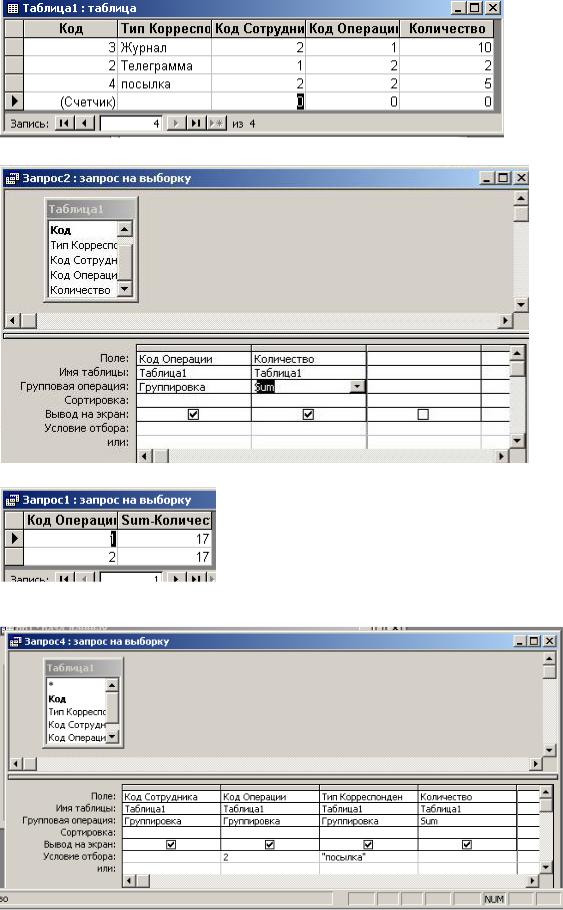
Исходная таблица
Пример реализации запроса №1 в конструкторе
Результат запроса
Пример реализации запроса №2 в конструкторе
Шаг 1
94
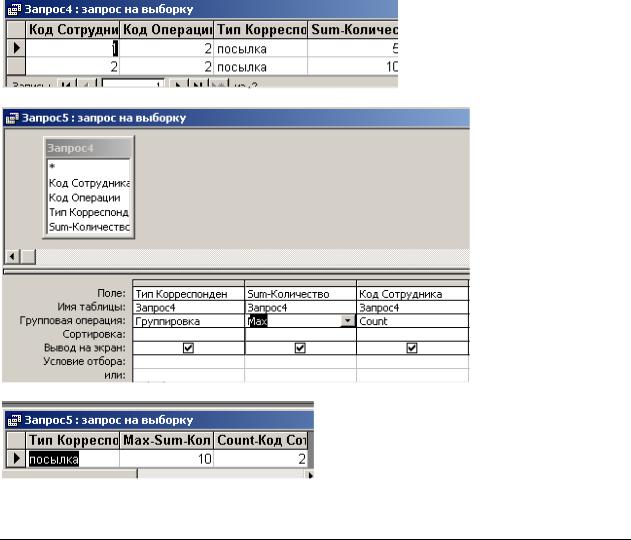
Результат
Шаг 2.
Результат
ЗАДАНИЕ 5. СОЗДАНИЕ РЕЛЯЦИОННЫХ БАЗ ДАННЫХ. ОРГАНИЗАЦИЯ СВЯЗЕЙ МЕЖДУ ТАБЛИЦАМИ
1. По заданному варианту создать дополнительную таблицу, информационно связанную с исходной.
|
ВАРИАНТЫ ЗАДАНИЙ |
1. Отдел кадров 1 |
8. Комбинат 1 |
Поля: |
Поля: |
Подразделение |
Вид коврового покрытия |
Руководитель подразделения |
Тип материала (шерсть, акрил,…) |
Заместитель |
Окраска (стойкая, нестойкая, отсутствует) |
2. Ферма 1 |
9. Оптовая база 1 |
Поля: |
Поля: |
Животное |
Наименование товара |
Кличка |
Производитель |
Возраст |
Поставщик |
3. Городской транспорт 1 |
10. Транспортное агентство 1 |
Поля: |
Поля: |
Тип транспортного средства |
Тип груза |
Наименование |
Габариты |
Год выпуска |
Вес |
95

4. Аптека 1
Поля:
Название лекарства Производитель Поставщик
5. Аптечное управление 1
Поля:
Название аптеки Заведующий Главный провизор
6. Швейная фабрика 1
Поля:
Наименование изделия Норма расхода материала Фурнитура
7. Ресторан 1
Поля:
Наименование блюд Количество Повар
11. Туристическое бюро 1
Поля:
Маршрут Категория маршрута (отдых, туризм, шоптур)
Категория отеля
12. Библиотека 1
Поля:
Наименование издания Год издания Автор
13. Агентство по продаже недвижимости 1
Поля:
Категория квартиры Категория дома Телефон
14. Завод 1
Поля:
Наименование изделия Цех-изготовитель Приемщик
2.Заполнить поля таблицы произвольными данными.
3.Предложить свой вариант дополнительной таблицы.
4.Определить ключевые поля и тип отношений между таблицами.
5.Установить связи между таблицами в режиме схемы данных.
ЗАДАНИЕ 6. РАЗРАБОТКА ПОЛЬЗОВАТЕЛЬСКИХ ОТЧЕТОВ
1. По выбранному ранее варианту в режиме мастера отчетов создать серию отчетов на основе главной, вспомогательных таблиц и запросов.
СПРАВОЧНЫЙ МАТЕРИАЛ
Вычисляемый элемент управления в отчете отображает значение, которое вычислено на основе данных базовой таблицы или других элементов управления.
Связывание элемента управления с полем таблицы Способ 1. Автоматическое создание элемента управления, связанного с базовой для
данного отчета таблицей.
•В меню Вид включить опцию Список полей
•Перенести выбранное поле из списка в отчет, поместив указатель мыши в левый верхний угол элемента управления.
В результате для каждого поля, выбранного в списке, Access создаст связанный элемент управления (текстовое поле). Элемент управления имеет те же свойства, что и поле таблицы, с которым он связан.
Способ 2. Связь с полем существующего несвязанного элемента управления.
•Выделить элемент управления в проекте отчета.
•Свойству Данные присвоить в качестве значения имя связываемого поля.
96

ЛАБОРАТОРНАЯ РАБОТА №12
РАБОТА В СРЕДЕ ЭЛЕКТРОННОЙ ПРЕЗЕНТАЦИИ
Цель: Приобретение умений и навыков создания электронных презентаций.
Задачи:
¾Ознакомление с интерфейсом редактора презентаций.
¾Изучение функциональных возможностей редактора.
¾Создание мультимедиа-презентации.
Объем работы: 2 часа.
Порядок выполнения: Предполагается использование справочной системы приложения.
После выполнения лабораторной работы вы должны Знать:
¾Основные функциональные возможности приложения.
¾Назначение элементов интерфейса.
¾Требования к оформлению слайдов презентации.
¾Технологию работы в различных режимах дизайна слайда.
¾Технологию анимации элементов слайда.
¾Режимы печати структурных единиц презентации (слайдов, выдач, заметок).
¾Способы демонстрации слайдов.
Для защиты лабораторной работы вы должны
Уметь:
¾Использовать шаблоны оформления.
¾Применять макеты слайдов.
¾Изменять образец слайдов.
¾Использовать средства анимации.
¾Изменять свойства эффектов анимации.
¾Редактировать презентацию (вставлять, удалять, менять местами слайды)
¾Настраивать время показа презентации в режиме репетиции.
¾Задавать различные режимы демонстрации.
Результат:
¾ Навыки создания электронных мультимедийных презентаций.
97
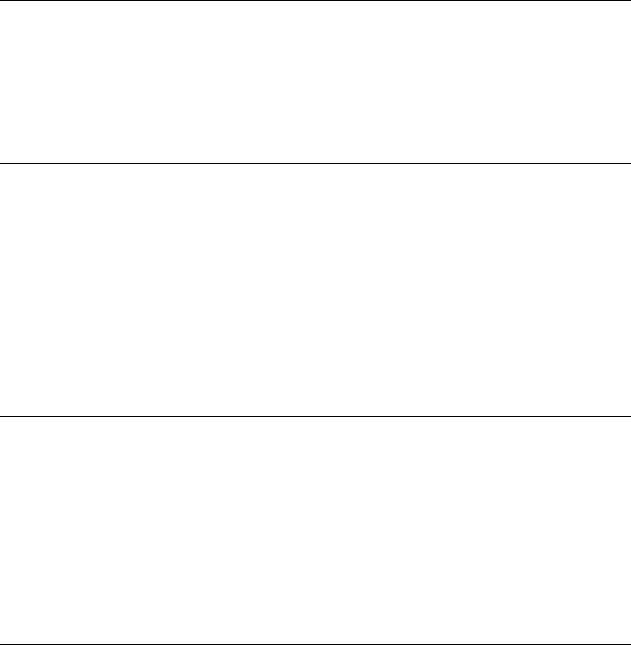
ЗАДАНИЕ 1. ЗНАКОМСТВО С ИНТЕРФЕЙСОМ И ФУНКЦИОНАЛЬНЫМИ ВОЗМОЖНОСТЯМИ POWER POINT
1.Воспользоваться справочной системой для получения информации о составе основного меню окна и функциональных возможностях приложения.
2.Ознакомиться с назначением кнопок на панелях инструментов.
3.Ознакомиться со структурой окна приложения. Изменить вид рабочей области (Сортировщик, Режим заметок, Обычный).
ЗАДАНИЕ 2. СОЗДАНИЕ ПРЕЗЕНТАЦИИ
1.Создать две презентации из произвольного количества файлов на темы «Как работать с таблицами в текстовом редакторе» и «Как построить диаграмму средствами редактора презентаций». Для слайдов применить различные макеты (Обязательно должны быть Текст и таблица, Текст и диаграмма, Текст и графика), дублирование слайдов.
2.Вставить на слайды через буфер обмена таблицу из текстового редактора, диаграмму из электронной таблицы.
3.Изменить порядок следования слайдов.
4.Сохранить презентации в папке Lab-12 в форматах Презентация и Демонстрация.
5.Выполнить слияние презентаций.
СПРАВОЧНЫЙ МАТЕРИАЛ
Создание новой презентации |
Меню: Файл, Создать, Новая презентация |
Использование макета |
Меню: Вставка, Создать слайд |
Получение копии слайда |
Меню: Вставка, Дублировать слайд |
Изменение порядка следования слайдов в |
Меню: Вид, Сортировщик слайдов |
презентации |
|
Объединение нескольких презентаций в |
Меню: Сервис, Сравнение и слияние |
одну |
презентаций |
ЗАДАНИЕ 3. ОФОРМЛЕНИЕ ПРЕЗЕНТАЦИИ
1.Выбрать шаблон оформления слайдов объединенной презентации.
2.Изменить фон произвольного слайда.
3.Изменить цветовую схему шаблона.
4.Изменить структуру образца слайдов.
5.Добавить заметки с кратким комментарием содержимого слайдов с графикой.
6.Вставить на заметки и выдачи Время и Дату с Автообновлением.
7.Вставить в нижний колонтитул Номер слайда и свою фамилию.
8.Добавить на последний слайд кнопку возврата на первый слайд.
9.Применить эффекты анимации для отдельных элементов слайдов.
98
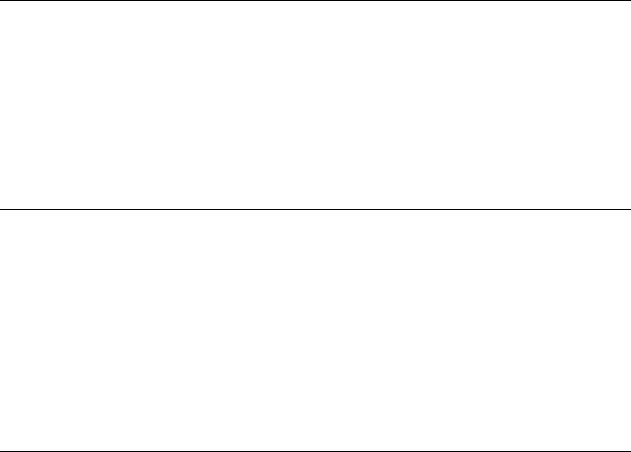
СПРАВОЧНЫЙ МАТЕРИАЛ
Использование шаблона оформления, |
Меню: Формат, Оформление слайда |
цветовой схемы, эффектов анимации |
|
Изменение фона |
Меню: Формат, Фон |
Изменение структуры слайда |
Меню: Вид, Образец, Образец слайдов |
Вставка данных в область колонтитулов |
Меню: Вставка, Дата и время |
|
Вставка, Номер слайда |
ЗАДАНИЕ 4. НАСТРОЙКА, ДЕМОНСТРАЦИЯ И ПЕЧАТЬ ПРЕЗЕНТАЦИИ
1.Провести репетицию длительности показа презентации.
2.Продемонстрировать презентацию со сменой слайдов в автоматическом режиме; вручную, непрерывно в цикле.
3.Задать показ только первых трех слайдов.
4.Отключить все анимационные эффекты. Продемонстрировать презентацию.
5.Выполнить просмотр в оттенках серого.
6.Подготовить выдачи к печати в файл в формате 4 слайда на листе с масштабированием по листу.
СПРАВОЧНЫЙ МАТЕРИАЛ
Задание режимов показа слайдов |
Меню: Показ слайдов, Настройка |
|
презентации |
Использование эффектов анимации, |
Меню: Показ слайдов, Настройка |
определение порядка и времени показа слайдов |
анимации |
Настройка времени демонстрации презентации в |
Меню: Показ слайдов, Настройка |
режиме репетиции |
времени |
Просмотр в альтернативном цвете |
Меню: Вид, Цвет или оттенки серого |
Начать показ презентации |
F5 |
Прервать показ презентации |
ESC |
99
